小编教你电脑没有声音怎么办
- 分类:Win8 教程 回答于: 2019年04月18日 08:36:00
小编之所以知道电脑没有声音的解决方法,其实是因为小编之前在遇到这个问题时也不知道该如何解决,不过好在小编的一个朋友告诉了我解决这问题的操作方法,然后小编就去多了解了一下子这个方面的知识,所以小编现在就来将解决电脑没有声音这问题的操作方法分享你们。
我们平时在使用电脑的过程当中经常都会遇到各种各样的问题,比如电脑突然之间出现没有声音的情况,所以今天小编就来给大家啊说说讲解电脑没有声音这个问题的办法,好让你们在碰到这个问题时,能够轻易的就解决好。
1,我们在键盘上找到window和R键,如图所示:
电脑没有声音图-1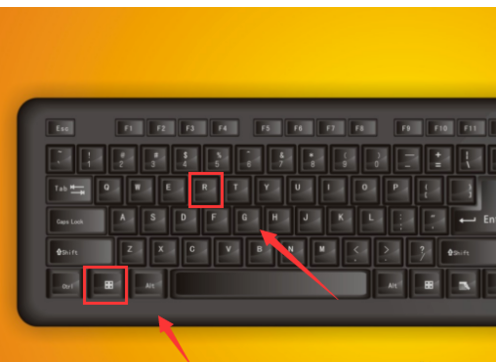
2,按下键盘上的window+R键,弹出运行对话框,如图所示:
恢复方法图-2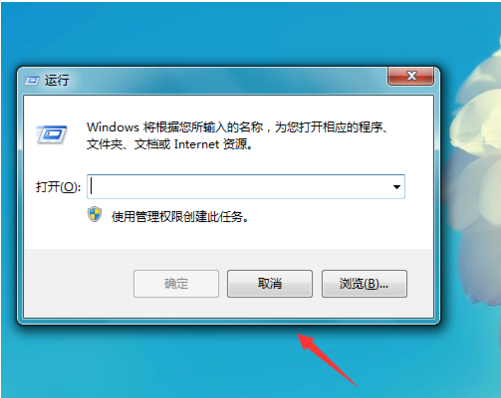
3,我们在运行对话框内输入services.msc命令,如图所示:
恢复方法图-3
4,输入services.msc运行命令之后,弹出服务对话框,在该对话框内我们找到window audio选项,可以看到此时该选项处于禁用状态,如图所示:
电脑图-4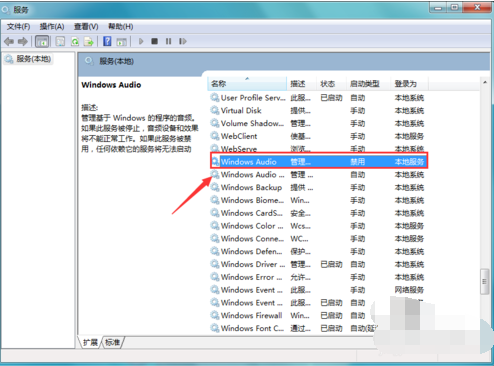
5,在window audio选项上单击鼠标右键在弹出的右键菜单哪里找到属性选项,如图所示:
恢复方法图-5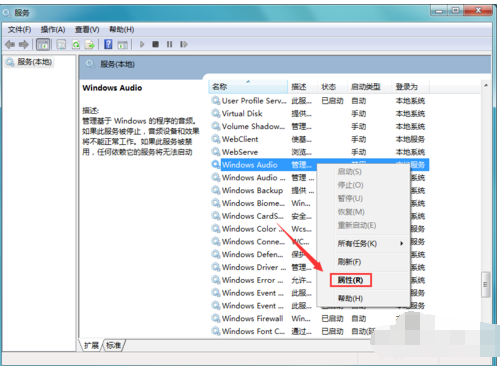
6,点击属性选项在弹出的对话框内我们找到常规选项,点击常规选项在其内找到启动类型选项,如图所示:
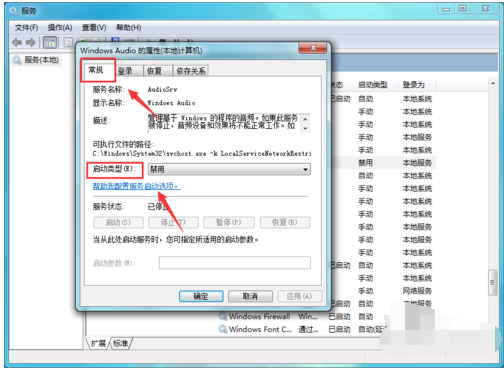
电脑没有声音图-6
7,点击启动类型后的下拉箭头再其下拉菜单那里找到自动选项,如图所示:
电脑图-7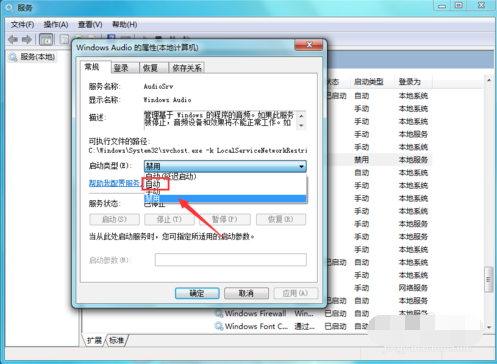
8,选择启动类型为自动,然后点击应用,再在服务对话框内我们就可以看到widow audio选项就处于启动状态了,如图所示:
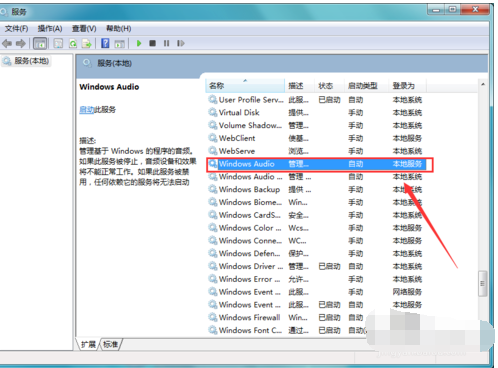
电脑图-8
 有用
26
有用
26


 小白系统
小白系统


 1000
1000 1000
1000 1000
1000 1000
1000猜您喜欢
- 电影截图,小编教你影音先锋看电影怎么..2018/05/14
- 小白装机工具给电脑重装win8系统教程..2021/11/07
- crt显示器,小编教你crt显示器的优缺点..2018/03/27
- windows8重装硬盘最详细教程2017/10/13
- Win8游戏专业版安装教程2022/01/28
- 主编教您怎么安装电脑手写板..2019/01/16
相关推荐
- 电脑如何清理c盘空间2019/07/15
- 详细教您一键重装win8系统教程..2019/02/21
- 图解电脑怎么重装系统2019/03/27
- 笔记本的显卡能换吗,小编教你笔记本怎..2018/01/25
- win8关机快捷键,小编教你Win8怎么关机..2018/07/14
- 电脑死机怎么办,小编教你电脑经常死机..2018/02/24

















